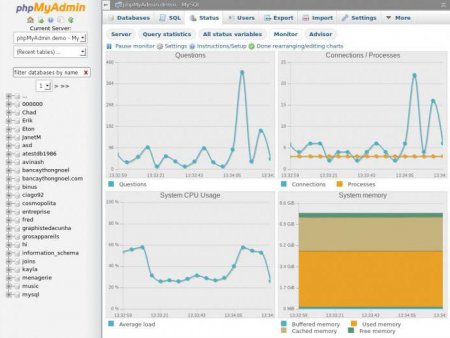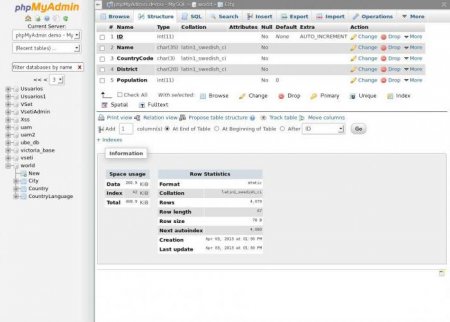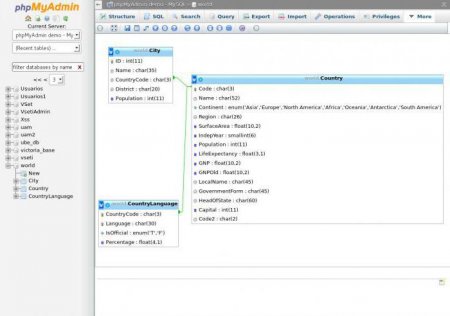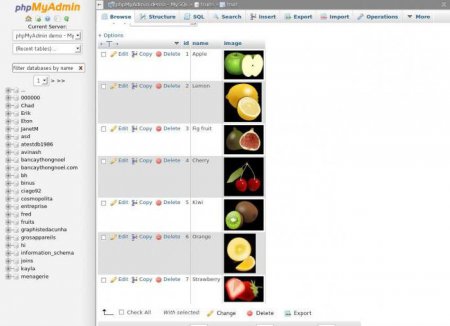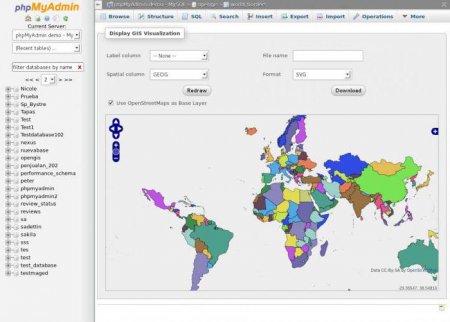Установка і настройка phpMyAdmin: покрокова інструкція та рекомендації
Будь-веб-розробник знає, що для роботи практично кожного сайту необхідна база даних. Вона дозволяє зберігати інформацію, управляти нею і отримувати в потрібний момент. Щоб все перераховане можна було використовувати в більш зручній формі, група ентузіастів вирішила створити продукт, який поєднує зручність і функціональність при роботі з СУБД. Його назва — phpMyAdmin. Як правило, він вже є на багатьох хостингах. Тому в статті мова піде про те, як провести установку і налаштування phpMyAdmin на локальному сервері.
Параметри відображення допоможуть змінити мову, тему, розмір шрифту та інші налаштування зовнішнього вигляду системи. Справа знаходиться інформаційна панель з інформацією про сервер баз даних і веб-сервері, а також кілька посилань для довідки по phpMyAdmin. На жаль, додаток часто використовують зловмисники для отримання несанкціонованого доступу, тому потрібно знати, як убезпечитися від цього.
Для цього треба налаштувати файл конфігурації, розташований за адресою /etc/apache2/conf-available/phpmyadmin.conf. Потрібно додати особливу директиву AllowOverride All. Після редагування та збереження файлу необхідно знову перезапустити сервер. Тепер для налаштування phpMyAdmin знадобиться сам файл, в якому і будуть визначені правила доступу до панелі управління. Він повинен називатися .htaccess і розміщуватися по шляху /usr/share/phpmyadmin. У ньому зазначаються такі параметри: AuthType Basic AuthName «Restricted Files» AuthUserFile /etc/phpmyadmin/.htpasswd Require valid-user. Це. набір ключових слів дозволить здійснити наступне: Перший рядок відповідає за характер авторизації. Параметр «базовий» означає, що увійти можна буде по логіну і паролю. Друга визначає, який текст буде показаний замість привітання. У третьому рядку зазначаються файл, в якому буде зберігатися пароль. Четверта повідомляє системі, що тільки аутентифіковані користувачі можуть сюди потрапити. Після створення файлу потрібно його зберегти. Не забудьте це зробити.
Підготовка
Так як сам phpMyAdmin написаний на php, то для його роботи потрібно встановити весь комплект необхідного програмного забезпечення — Apache, PHP, MySQL. Кожен компонент можна встановити вручну окремо, а можна відразу всі. Для Linux є зв'язка LAMP, для Windows — "Денвер" або OpenServer. Установка всього програмного забезпечення і налаштування його за окремо дозволить вивчити склад і структуру роботи всього сервера в цілому. Якщо ж час не дозволяє розбиратися з внутрішньою будовою, простіше і зручніше відразу поставити збірку.Налаштування PhpMyAdmin в Ubuntu
Пакет є в стандартних репозиторіях "Убунту", тому досить в терміналі набрати команду: sudo apt-get install phpMyAdmin. В процесі буде запропоновано пройти по етапах налаштування phpMyAdmin. На першому потрібно вибрати веб-сервер, який намічено використовувати для запуску. В даному випадку це — apache2. В наступному вікні буде запропоновано виконати конфігурацію бази даних для phpMyAdmin. Варто погодитися. Система запитає пароль для MySQL. А далі і для phpMyAdmin. Після цього в папці /etc/apache2/conf-enabled/ з'явиться файл конфігурації. Залишилося встановити пару деталей і активувати їх. Можна використовувати команди: sudo apt-get install php-php mbstring-gettext. А їх запуск виконується так: sudo phpenmod mcrypt; sudo phpenmod mbstring. Після цього знадобиться перезавантаження веб-сервера. Це виконується за допомогою команди: sudo systemctl restart apache2. По ідеї, все готово і можна приступати до роботи.Запуск і конфігурування
Щоб потрапити в надра налаштувань phpMyAdmin потрібно відкрити будь-який браузер і в адресному рядку набрати: створений домен/phpmyadmin. Додаток запросить пароль для входу. Він був створений на етапі встановлення. Після входу користувача постане інтерфейс з безліччю елементів і налаштувань.Панель управління
Інтерфейс програми розділений на логічні блоки, об'єднані за загальним принципом. Зліва знаходиться панель для швидкого переходу між базами і таблицями. Тут же можна створити новий екземпляр того або іншого формату. Верхнє меню містить пункти для переходу до налаштувань таблиць, а також до додаткового функціоналу: бази даних . Практично дублює меню зліва, то є містить перелік наявних баз; SQL . Дуже цікавий пункт для тих, хто знає, як правильно складати запити, і активно користується ними. Можна вручну виконати вибірку, видалення, сортування та інші функції SQL; стан . Поточне положення в базах. Їх загальний обсяг, трафік, кількість прийнятих та відправлених даних; облікові записи користувачів . Всі збережені дані про користувачів, із зазначенням їх привілеїв, адреси і паролі; експорт та імпорт . Дуже зручні функції для здійснення обміну між базою та іншим програмним забезпеченням. Наприклад, для оновлення сайту вручну, якщо виникла така необхідність. До того ж це дуже зручний інструмент для створення резервної копії важливих даних, якщо автоматично така можливість відсутня; налаштування . Безліч різних параметрів, так або інакше пов'язаних з роботою phpMyAdmin, баз, запитів і багато чого іншого; реплікація . Зв'язок з іншими серверами для одночасного зміни на репліках — тобто повторних примірниках поточного сервера баз даних; змінні . Як зрозуміло з назви, розділ містить значення для внутрішніх потреб сервера і системи. Без потреби ними, як правило, не користуються; кодування . Показує всі наявні в системі варіанти відображення шрифтів; відомості про що використовуються в phpMyAdmin види зберігання даних; розширення . Перелік доповнень phpMyAdmin, збільшують функціонал системи. Загальні налаштування прямо по центру дозволяють змінити пароль або встановити використовується кодування тексту.Параметри відображення допоможуть змінити мову, тему, розмір шрифту та інші налаштування зовнішнього вигляду системи. Справа знаходиться інформаційна панель з інформацією про сервер баз даних і веб-сервері, а також кілька посилань для довідки по phpMyAdmin. На жаль, додаток часто використовують зловмисники для отримання несанкціонованого доступу, тому потрібно знати, як убезпечитися від цього.
Безпека
Саме перше, що належить зробити, — використовувати файли веб-сервера Apache htaccess. Для початку потрібно повідомити apache, що буде застосовуватися спеціальний файл для установки phpMyAdmin.Для цього треба налаштувати файл конфігурації, розташований за адресою /etc/apache2/conf-available/phpmyadmin.conf. Потрібно додати особливу директиву AllowOverride All. Після редагування та збереження файлу необхідно знову перезапустити сервер. Тепер для налаштування phpMyAdmin знадобиться сам файл, в якому і будуть визначені правила доступу до панелі управління. Він повинен називатися .htaccess і розміщуватися по шляху /usr/share/phpmyadmin. У ньому зазначаються такі параметри: AuthType Basic AuthName «Restricted Files» AuthUserFile /etc/phpmyadmin/.htpasswd Require valid-user. Це. набір ключових слів дозволить здійснити наступне: Перший рядок відповідає за характер авторизації. Параметр «базовий» означає, що увійти можна буде по логіну і паролю. Друга визначає, який текст буде показаний замість привітання. У третьому рядку зазначаються файл, в якому буде зберігатися пароль. Четверта повідомляє системі, що тільки аутентифіковані користувачі можуть сюди потрапити. Після створення файлу потрібно його зберегти. Не забудьте це зробити.
Пароль
З створенням файлу пароля при налаштуванні phpMyAdmin доведеться трохи повозитися. Для початку потрібно встановити утиліту htpasswd. Вона є в репозиторіях "Убунту", тому досить виконати команду в терміналі: sudo apt-get install apache2-utils. Тепер все так само в терміналі треба набрати: sudo htpasswd -c /etc/phpmyadmin/.htpasswd ім'я користувача. Вона створить нового користувача і запропонує ввести пароль для нього. Тепер доступ надійно захищений. При спробі увійти в адміністративну панель phpMyAdmin користувача відкриється додаткове вікно для отримання прав перегляду і зміни налаштувань.CentOS
Налаштування phpMyAdmin в CentOS, насправді, мало чим відрізняється. Алгоритм дій буде практично таким же. Хіба що команда установки трохи інша: yum install -y phpmyadmin Всі подальші налаштування і маніпуляції актуальні як для Ubuntu, так і для CentOS.Середовище Windows
Для операційної системи Windows є кілька готових рішень по створенню сервера з наявним комплектом технологій. Наприклад OpenServer. Він вже містить на «борту» встановлений phpMyAdmin. Знайти його можна в контекстному меню сервера, в пункті «Додатково». Налаштування MySQL phpMyAdmin в OpenServer відбувається за допомогою різних готових меню і вікон, що безсумнівно зручніше, ніж ручний ввід команд.Рекомендації
Перед укладанням можна розповісти про декілька поширених помилках і тонкощах конфігурації. Ось основні поради по налаштуванню phpMyAdmin, Apache і MySQL: щоб уникнути падінь сервера варто використовувати самі останні версії програмного забезпечення; на хостингу, швидше за все, вже встановлено phpMyAdmin, але все ж його безпеку можна налаштувати через htaccess файли; варто уважно ставитися до вибору пароля. Найчастіше його відновлення займає набагато більше часу, ніж продуманий підхід до його створення; використання готових збірок дозволяє реалізувати швидке розгортання сервера з усім необхідним, але не завжди дає можливість гнучко налаштувати його і зрозуміти тонкощі роботи.На закінчення
PhpMyAdmin використовується на багатьох сервісах і сайтах в інтернеті. Це можна пояснити простотою установки та доступу до бази даних. А також наявністю великої кількості додаткових функцій і можливостей. Проект постійно розвивається і підлаштовується під нові рішення і технології.Цікаво по темі

Програма inSSIDer: як користуватися?
Що собою являє програма inSSIDer? Як встановлювати і налаштовувати? Основні функції софта inSSIDer.

Не можу зайти в "Плей Маркет". Можливі помилки та їх усунення
При роботі з сервісом «Плей Маркет» нерідко виникають збої. При цьому з'являється повідомлення про ...

Веб-сервер (Web Server): для чого він потрібен, як влаштовано і як працює
Як правило, у рядового користувача такі поняття, як «веб-сервер» або «хостинг», асоціюються з чимось ...

HTML редирект: управління потоком відвідувачів
У процесі функціонування сайту має сенс розподіляти потік відвідувачів з метою оптимізації його роботи, у зв'язку із залежністю від простору
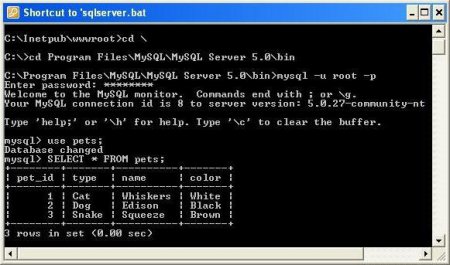
MySQL select select from: оператор вибірки
MySQL - одна з найпопулярніших систем управління базами даних (СУБД). У даній статті ми розглянемо базову функціональність оператора вибірки SELECT,